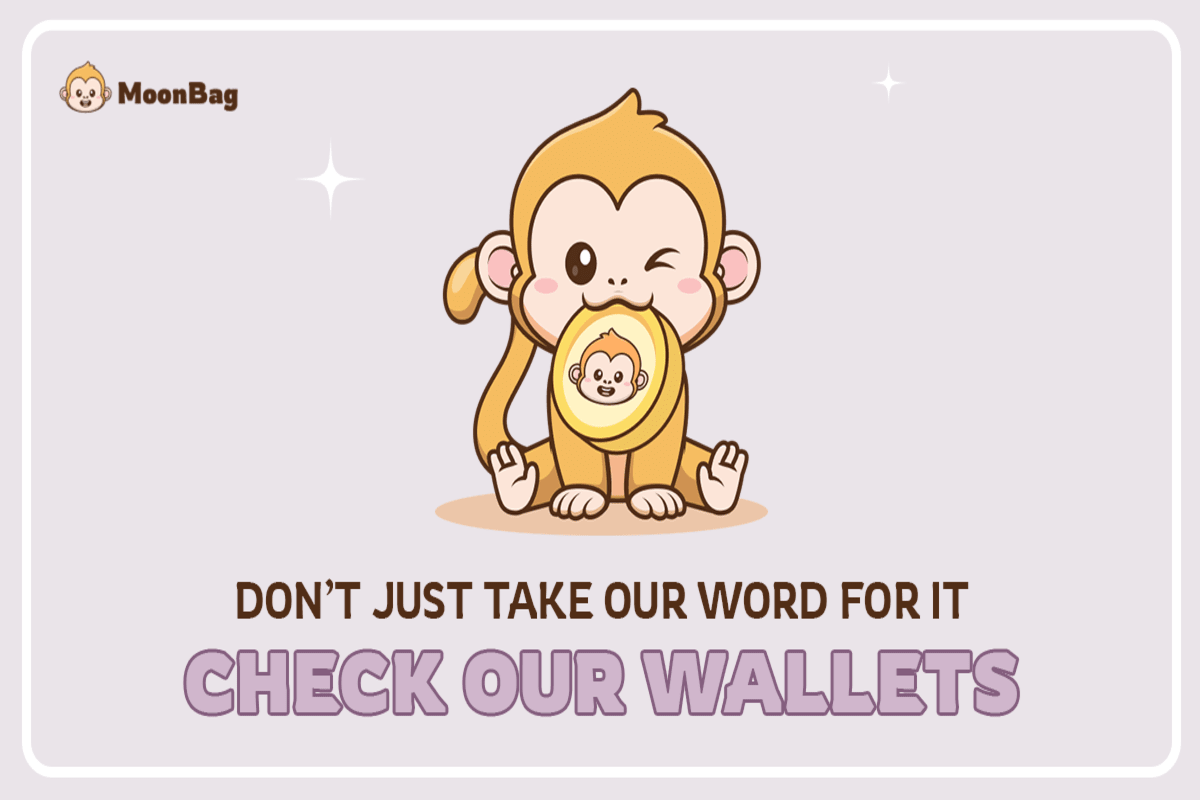localisation actuelle:Maison>Articles techniques>outils de développement>webstorm
- Direction:
- tous web3.0 développement back-end interface Web base de données Opération et maintenance outils de développement cadre php programmation quotidienne Applet WeChat Problème commun autre technologie Tutoriel CMS Java Tutoriel système tutoriels informatiques Tutoriel matériel Tutoriel mobile Tutoriel logiciel Tutoriel de jeu mobile
- Classer:

- Comment démarrer un projet dans Webstorm
- Comment démarrer un projet WebStorm ? Ouvrir WebStorm : lancez l'application WebStorm. Créer ou ouvrir un projet : créez un nouveau projet ou ouvrez un projet existant. Configurer le projet : sélectionnez le type de projet et l'interpréteur, puis configurez d'autres paramètres du projet. Commencez à coder : créez un fichier et écrivez du code, et WebStorm fournira automatiquement la fonctionnalité de code. Exécutez le projet : cliquez avec le bouton droit sur le fichier concerné et sélectionnez Démarrer le fichier ou Démarrer.
- webstorm 984 2024-04-08 13:03:25

- Comment exécuter un projet HTML dans Webstorm
- Exécuter un projet HTML dans WebStorm : Créer un projet HTML Créer un fichier HTML Écrire le code HTML Configurer la configuration d'exécution Exécuter le projet HTML (Conseils supplémentaires : Exécuter et déboguer rapidement le code JavaScript)
- webstorm 1110 2024-04-08 13:00:21

- Comment changer la taille de la police dans Webstorm
- Ajustez la taille de la police dans WebStorm : ouvrez la fenêtre Paramètres (Ctrl+Alt+S/Cmd+,). Accédez à Éditeur > Paramètres de police. Entrez la valeur de pixel souhaitée dans le champ "Taille de police". Cliquez sur Appliquer et sur OK pour enregistrer les modifications.
- webstorm 1009 2024-04-08 12:51:17

- Comment changer la taille de la police dans Webstorm
- Modifiez la taille de la police dans WebStorm en suivant ces étapes : Ouvrez les Préférences (Windows : Fichier -> Paramètres, Mac : WebStorm -> Préférences). Allez dans « Apparence et comportement » -> « Apparence ». Dans la section "Police", ajustez le champ "Taille" pour modifier la taille de la police. Vous pouvez utiliser les touches de raccourci pour agrandir ou réduire la police, ou pour restaurer la taille par défaut. Vous pouvez définir différentes tailles de police pour différents éléments, utiliser des polices personnalisées et activer la mise à l'échelle des polices pour les ajustements.
- webstorm 985 2024-04-08 12:48:21

- Comment changer la police dans Webstorm
- Les polices dans WebStorm peuvent être modifiées en suivant ces étapes : Ouvrez la boîte de dialogue Paramètres (Windows/Linux : Fichier > Paramètres ; macOS : WebStorm > Préférences). Accédez à Apparence et comportement > Polices. Choisissez une police, une taille et un style. Ajustez les paramètres supplémentaires tels que l'anticrénelage, l'espacement des lignes, le jeu de caractères, etc., selon vos besoins. Cliquez sur Appliquer pour enregistrer les modifications.
- webstorm 635 2024-04-08 12:42:20

- Comment agrandir la police dans Webstorm
- Les méthodes pour agrandir les polices dans WebStorm incluent : l'utilisation des touches de raccourci (Windows/Linux : Ctrl + +, macOS : Cmd + +), via la barre de menu ("Affichage" > "Zoom" > "Zoom avant"), dans les paramètres (Fichier > Paramètres > Editeur > Police > Taille) ou utilisez la molette de votre souris (Ctrl + défilement vers le haut). Pour réduire la taille de la police, utilisez la touche moins ou sélectionnez l'option "Zoom arrière".
- webstorm 684 2024-04-08 12:39:24

- Comment changer la couleur de la police dans Webstorm
- Vous pouvez modifier la couleur de la police dans WebStorm en suivant ces étapes : Ouvrez la boîte de dialogue Paramètres, accédez à la section Éditeur, sélectionnez l'onglet Couleurs et polices, modifiez le paramètre Couleur de la police, cliquez sur le bouton du sélecteur de couleur, Sélectionnez la couleur de police souhaitée dans la liste. palette de couleurs et enfin cliquez sur le bouton "Appliquer" pour appliquer les modifications.
- webstorm 889 2024-04-08 12:36:20

- Comment ajuster la taille de la police dans Webstorm
- Il existe trois manières d'ajuster la taille de la police dans WebStorm : modifier directement la taille de la police de l'éditeur : ajuster la taille de la « Police de l'éditeur » dans les paramètres « Polices & Couleurs ». Utilisez les touches de raccourci : Ctrl + Alt + touches numériques pour modifier la taille, Ctrl + = pour augmenter, Ctrl + - pour diminuer. Ajuster la taille de la police du système : affecte toutes les applications, via les "Paramètres d'affichage" sous Windows et les "Préférences Système" sous Mac.
- webstorm 1069 2024-04-08 12:33:25

- Comment Chineseiser Webstorm
- WebStorm peut être traduit en chinois en installant le package chinois, en important le package chinois, en redémarrant le logiciel, en définissant la langue de l'interface et en redémarrant.
- webstorm 954 2024-04-08 12:30:22

- Comment adapter Webstorm au chinois
- Comment passer au chinois dans WebStorm ? Les étapes sont les suivantes : 1. Ouvrez « Paramètres » ; 2. Accédez à l'onglet « Apparence et comportement » ; 3. Sélectionnez « Langue de l'interface utilisateur » ; 4. Sélectionnez « Chinois » ; Redémarrez WebStorm.
- webstorm 1005 2024-04-08 12:27:19

- Comment changer Webstorm en version chinoise
- Remplacez WebStorm par la version chinoise : ouvrez les paramètres de WebStorm. Accédez à Apparence et comportement > Langue et polices. Sélectionnez « Chinois (simplifié) » ou « Chinois (traditionnel) » dans « Langue de l'interface utilisateur ». Redémarrez WebStorm et l'interface s'affichera en chinois.
- webstorm 782 2024-04-08 12:24:20

- Comment activer Webstorm
- Comment activer WebStorm : Achetez une licence. Obtenez le code d'activation. Ouvrez le logiciel, cliquez sur l'onglet « Aide », sélectionnez « Activer le produit » et saisissez le code d'activation. Sélectionnez l’option d’activation hors ligne ou d’activation en ligne.
- webstorm 703 2024-04-08 12:18:22

- Comment restaurer Webstorm par défaut
- Pour restaurer WebStorm à ses paramètres par défaut, arrêtez WebStorm, supprimez le répertoire de préférences, puis redémarrez WebStorm. Les étapes détaillées incluent : Quitter complètement WebStorm. Supprimez le répertoire des préférences (l'emplacement exact varie selon le système d'exploitation). Redémarrez WebStorm.
- webstorm 705 2024-04-08 12:15:17

- Comment annuler une opération dans Webstorm
- Il existe deux manières d'annuler une action dans WebStorm : par raccourci clavier (Windows/Linux : Ctrl + Z, macOS : Commande + Z) ou via la barre de menu (cliquez sur Edition -> Annuler). Pour annuler plusieurs opérations, vous pouvez utiliser les touches de raccourci (Windows/Linux : Ctrl + Maj + Z, macOS : Commande + Maj + Z) ou la barre de menus (Édition -> Annuler (nombre de fois)). Il convient de noter que l'opération d'annulation ne s'applique qu'à l'opération la plus récente et que certaines opérations (telles que l'enregistrement de fichiers) ne peuvent pas être annulées. Après avoir effectué la nouvelle opération, l’opération d’annulation précédente ne sera plus valide.
- webstorm 1212 2024-04-08 12:12:17

- Comment écrire du code dans Webstorm
- Le processus d'écriture de code dans WebStorm comprend les étapes suivantes : 1. Créer un projet ; 2. Ajouter des fichiers ; 3. Écrire du code et utiliser la fonction d'auto-complétion de code ; 4. Exécuter le code et l'exécuter dans le navigateur ou le nœud. js ; 5. Déboguez votre code, définissez des points d'arrêt et parcourez votre code pour trouver les erreurs.
- webstorm 782 2024-04-08 12:09:23